안드로이드 폰에서 숨겨진 메뉴를 활성화하는 방법


편집자 주 : 이것은 몇 년 전에 작성되었으며 초기 버전의 Android에 영향을 미칩니다. 최신 버전은 크게 다릅니다.
시작하기 전에 '활동”옵션을 바로 가기 제작자에게 제공합니다.
요구 사항 :
- 안드로이드 폰. (버전 2.1 이상에서만 테스트했습니다.)
- 맞춤형 홈 화면 런처 인 Launcher Pro를 제안합니다. (무료입니다!)
ADW Launcher 및 기타도 작동하지만 아래 단계는 Launcher Pro를 사용하여 표시됩니다.
모든 설정? 시작하자.
1 단계
홈 화면으로 이동 (커스텀 런처 사용하기) 및 길게 누르기 에 빈 자리.
"홈 화면에 추가"메뉴가 나타납니다. 꼭지 바로 가기.
이것은 ADW 실행기와도 작동하지만 프로세스는 사용자 정의 바로 가기> 활동 선택> 활동으로 변경됩니다.
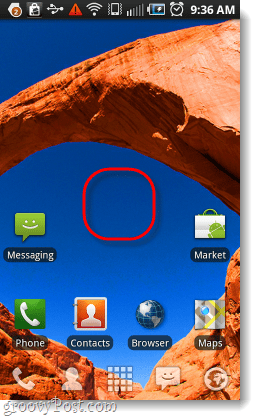
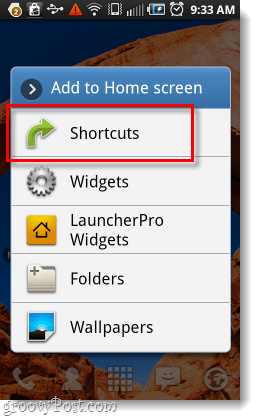
2 단계
다음 메뉴에서 고르다 활동. * 이제 전화 활동 목록이있는 검은 색 화면에 있어야합니다. 슬라이드 다운 "으로 찾을 수있는 모든 활동에숨겨진 메뉴이름에서”입니다. (예 : 내 Samsung Galaxy S Epic 4G에서는 com.android.hiddenmenu라고했습니다.)
꼭지 숨겨진 메뉴 항목을 클릭하면 휴대 전화의 모든 숨겨진 메뉴 목록이 표시됩니다. 여기에서 그들 중 하나에 액세스 할 수 있습니다.
*Launcher Pro 이외의 런처를 사용하는 경우이를 다른 것으로 부를 수 있습니다.
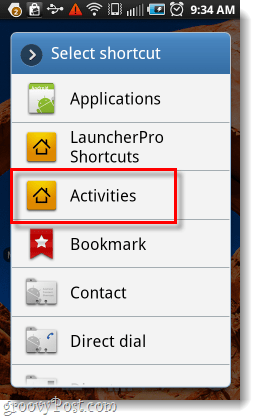
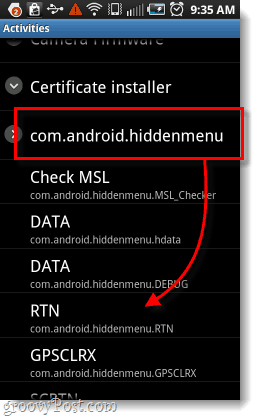
끝난!
이제 당신은 당신의 숨겨진 중 하나에 대한 바로 가기가홈 화면에 메뉴를 표시하고 마음의 콘텐츠에 계속 추가 할 수 있습니다. 이전 기사를 읽은 후 # 코드를 지원하지 않는 휴대 전화에서 RTN 숨겨진 메뉴에 액세스하는 방법을 궁금해했기 때문에 RTN 숨김 메뉴를 처음 선택했습니다. 나는 이것이 당신의 안드로이드 전화에 도움이되기를 바랍니다. 결과와 함께 아래에 의견을 게시하십시오!
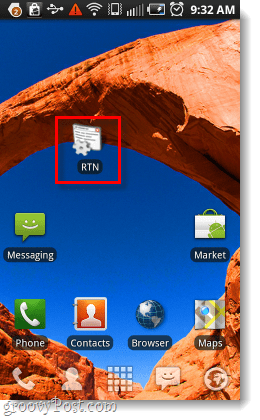
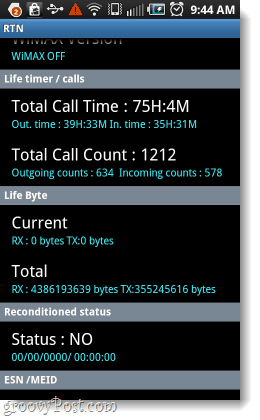










코멘트를 남겨주세요